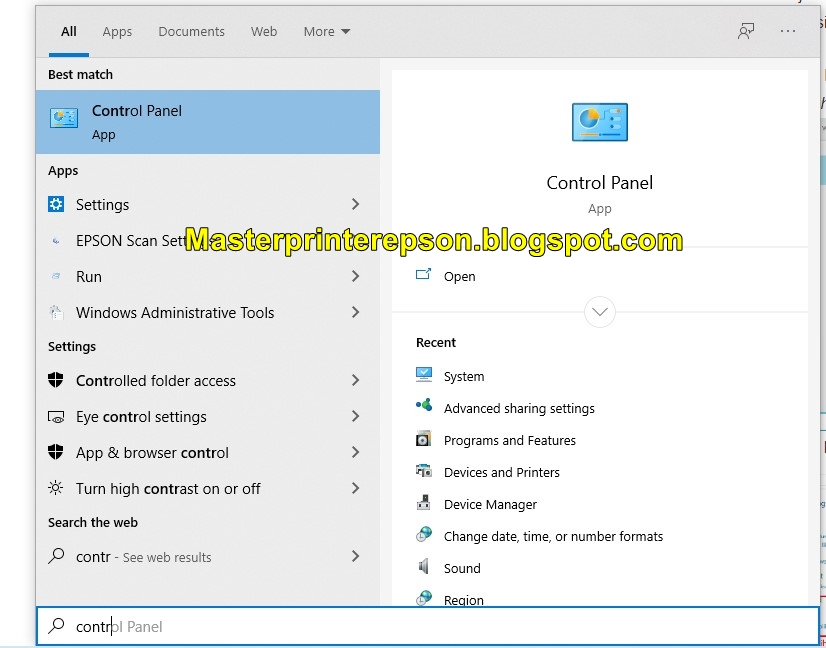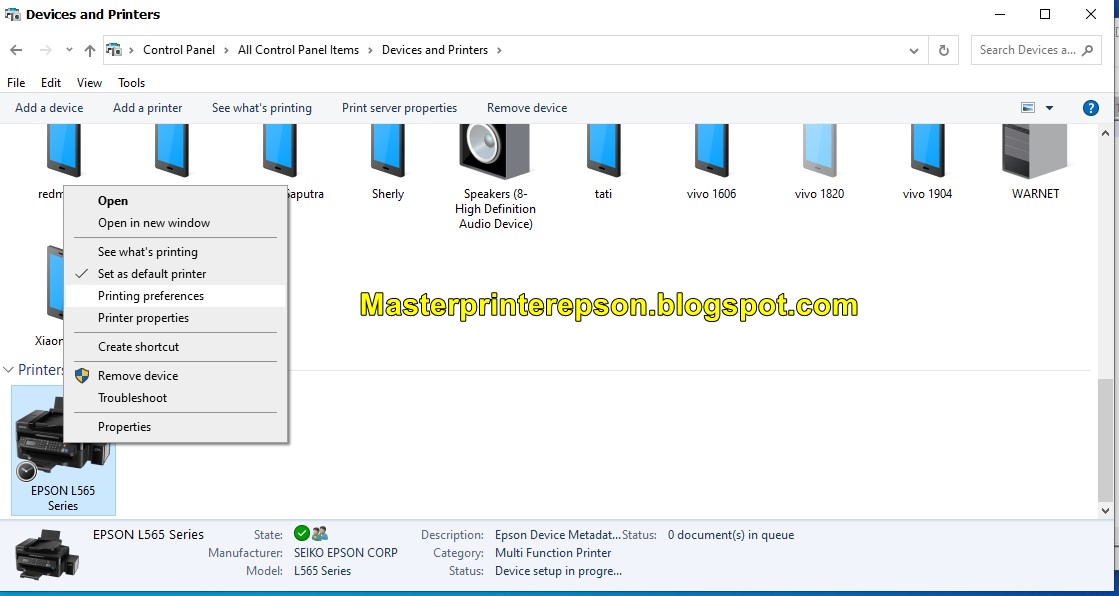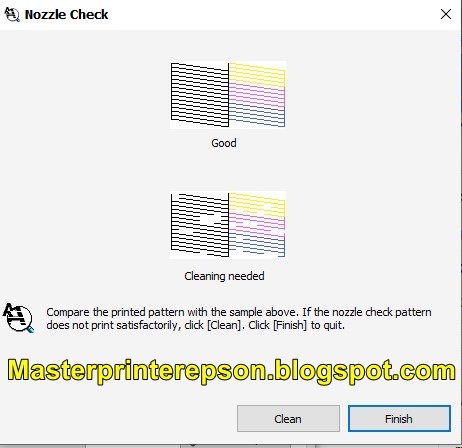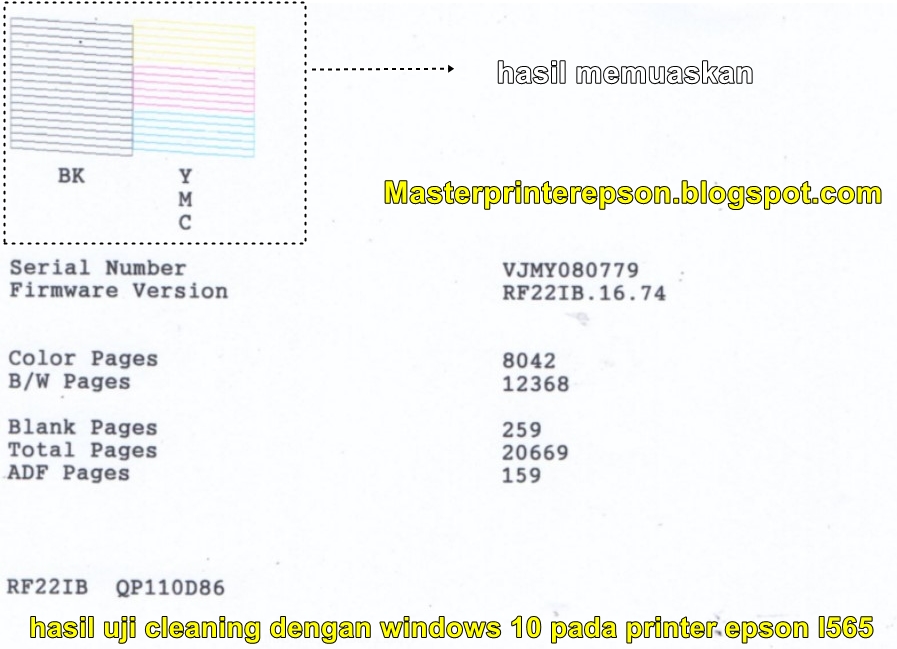Cleaning Printer merupakan salah satu fitur yang memudah kan kalian untuk membersihkan print head printer yang hasil cetak nya kurang bagus.
melakukan Cleaning Printer Epson merupakan salah satu cara untuk merawat printer secara rutin agar printer tetap berada dalam keadaan normal dan optimal.
Cara melakukan head cleaning cukup mudah dan bisa dilakukan siapa saja. Biasanya setiap merek printer memiliki standar yang berbeda atau cara yang berbeda ketika melakukan head cleaning, namun intinya sama yaitu membersihkan head printer yang kotor.
Cara berikut bisa digunakan pada printer Epson L-SERIES L100, L110, L120, L200, L210, L220, L300, L310, L350, L355, L360, L405, L805, L1300, L565 dan L1800
Untuk menguji apakan proses cleaning telah benar-benar sukses, cobalah untuk melakukan proses print dengan menekan tombol “PRINT” yang ada di popup window.